Окно теста производительности позволяет оценить параметры потока, который генерирует или может генерировать ваше устройство (рис.1). Данное окно можно открыть любым из способов, описанных в разделе "Интерфейс пользователя".
|
Замечание: Не рекомендуется выполнение теста производительности с одновременным захватом данных в окне мониторинга, поскольку это может повлиять на результаты теста. Перед запуском теста производительности, пожалуйста, остановите захват данных в этом окне мониторинга.
|
|
Замечание: Не рекомендуется открывать два окна теста производительности для одного и того же устройства, поскольку это может привести к непредвиденным результатам.
|
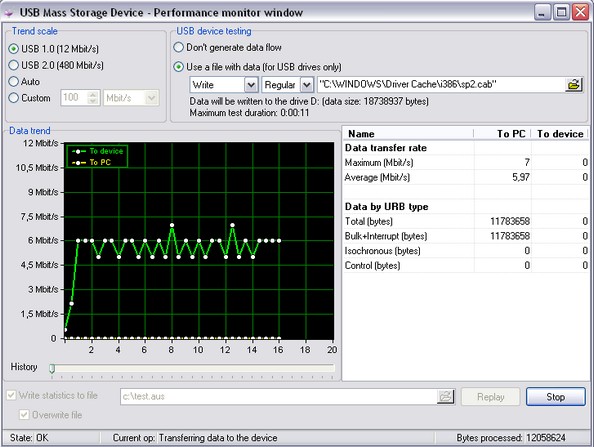
Рис.1 Окно теста производительности
В данном окне существуют следующие элементы интерфейса:
Trend scale - данная группа переключателей позволяет выбрать максимальное значение по оси Y на графике производительности. В случае если вы выбрали переключатель "Auto", то максимальное значение будет вычисляться автоматически при добавлении новых данных на график производительности.
Data trend - отображает график производительности для выбранного устройства, где по оси X отображается время, прошедшее с начала теста (в секундах), а по оси Y отображается интенсивность потока данных в байт/с, кбайт/с или Мбайт/с. Вы можете выполнять некоторые простые действия с графиком:
•Увеличение участка графика. Для этого при нажатой левой клавише Shift выделите мышью область графика, которую надо увеличить. Двойной клик левой клавишей мыши по графику с одновременно нажатой клавишей Shift возвращает график в исходное состояние.
•Перемещение графика. Необходимо для того, чтобы просмотреть невидимые участки графика. Для этого удерживая левую клавишу Ctrl одновременно с левой клавишей мыши на графике, прокрутите график до нужной точки.
•Увеличение временного интервала отображения графика. Необходимо воспользоваться слайдером под графиком.
USB device testing - с помощью данной группы элементов задаются параметры тестирования USB устройства.
Don't generate data flow - В общем случае программа не может генерировать поток данных для оценки максимальной производительности USB устройства. Программа лишь собирает статистические данные о передаваемых объемах информации в единицу времени. Поэтому данная опция активируется для всех USB устройств.
Use a file with data - Однако в случае с USB дисками программа может запускать функцию копирования, что равнозначно генерации потока данных к устройству или наоборот. Поэтому при открытии данного окна программа определяет класс USB устройства. Если класс устройства соответствует USB диску, то программа пытается найти букву диска, сопоставленную диспетчером устройств данному USB устройству. При удачном выполнении вышеперечисленных действий активируются дополнительные опции.
Data direction mode - в данном выпадающем списке вы можете выбрать направление передачи данных для тестирования.
•Write - запись данных на USB диск;
•Read - чтение данных с USB диска.
Transfer method - в данном выпадающем списке вы можете выбрать тип функции копирования которая будет использоваться для генерации потока данных.
•Regular - данный метод использует системную функцию копирования Windows, которая использует кэширование и буферизацию. Больше подходит для синтетического теста по определению максимальной скорости записи/чтения. Данная скорость будет достигнута только при копировании файлов большого объема (несколько Мбайт);
•RAW - данный метод использует внутреннюю функцию копирования, которая использует не использует кэширование и буферизацию. Скорость обмена данными, измеренная в этом тесте будет близка скорости при работе с этим диском в любом офисном приложении.
File name - в данном поле ввода задается имя файла, который будет использоваться для генерации потока данных. Если указанное имя файла существует на диске, то автоматически будет подсчитана минимальная продолжительность теста. Для расчета будет использоваться максимальная пропускная способность интерфейса устройства и размер файла. Если производится тест чтения USB диска, то файл должен располагаться на USB диске, иначе файл должен находиться на локальном диске компьютера.
|
Замечание: Не рекомендуется задавать имя файла для тестирования на том же USB диске, тест которого вы хотите провести, поскольку это исказит результаты теста за счет информации, которая будет копироваться, с диска или на него.
|
Таблица данных - данная таблица отображает статистические данные, собранные за время последнего теста для обоих направлений передачи данных (к USB устройству или наоборот).
Data Transfer Rate
•Maximum - максимальная пропускная способность интерфейса (data transfer rate) в течении теста;
•Average - средняя пропускная способность интерфейса в течении теста.
Data by URB type - объем переданных данных с помощью URB разного типа за время теста
•Total - суммарное количество байт (т.е. кол-во байт переданное с помощью всех типов URB);
•Bulk+Interrupt - количество байт, переданное с помощью функции URB_FUNCTION_BULK_OR_INTERRUPT_TRANSFER (обычно используется для передачи маленьких блоков данных, например для передачи USB устройством своего статуса в компьютер или для перемещения большого объема данных в устройство или из него);
•Isochronous - количество байт, переданное с помощью функции URB_FUNCTION_ISOCH_TRANSFER (специальный способ для передачи потоковых данных в USB устройство или от него, например USB камера с ее цифровым видеопотоком или звуковая плата с ее цифровым аудиопотоком);
•Control - количество байт, переданное с помощью функции URB_FUNCTION_CONTROL_TRANSFER (обычно используется для передачи маленьких блоков данных, например для передачи USB устройством своего статуса в компьютер).
Группа элементов интерфейса для записи файла статистики - позволяет записывать статистические данные в файл, для того, чтобы его можно было использовать для последующего анализа. В следующий раз при открытии окна график теста производительности и значения статистики можно будет загрузить из файла, выбрав его в поле "Write statistics to file" и нажав кнопку "Replay". Если необходимо создать файл статистики, то перед началом теста необходимо указать имя файла статистики и включить опцию "Write statistics to file". Если требуется сохранить статистические данные, которые могут быть в указанном файле, то необходимо отключить опцию "Overwrite file".
Панель статуса - отображает статус окна теста производительности.
•State - текущее состояние окна теста производительности (OK - включен захват данных, Disabled - ошибка при включении режима захвата данных);
•Current op(eration) - в режиме тестирования USB диска показывает текущее направление копирование данных (запись или чтение);
•Bytes processed - количество обработанных байт в режиме тестирования USB диска.
Для того чтобы запустить тест производительности необходимо нажать кнопку "Start". Перед началом теста программа проверит расположение и наличие файла с данными для теста (если требуется). В случае ошибки будет выведено соответствующее сообщение.
Если в опциях окна теста производительности указано генерировать поток данных, вместе с началом теста начнется копирование файла с данными на USB диск или с него и тест будет завершен автоматически после окончания копирования файла.
Если поток данных не генерируется, то тест необходимо завершить повторным кнопки "Stop".